Microsoft, como sus competidores, tiene el deseo de vincularte al ecosistema de Microsoft tanto como sea posible, con servicios como Microsoft Office, Xbox y OneDrive integrados en Windows. OneDrive, en particular, está diseñado para ser el servicio en la nube para sus archivos y documentos de Windows.
Si es un usuario de Windows 10, probablemente notará que OneDrive está en el área de notificaciones en su barra de tareas Es difícil deshabilitar OneDrive, pero hay formas de ocultarlo y desactivarlo si el servicio no es para usted, especialmente si está utilizando un servicio como Dropbox.
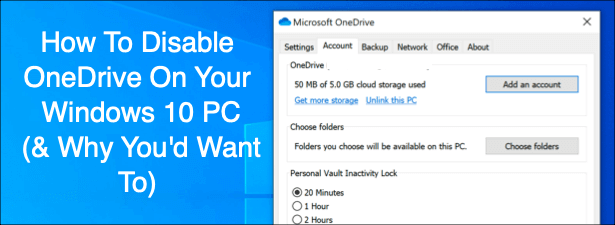
Por qué debería considerar deshabilitar OneDrive
Hay algunas razones por las que puede considerar deshabilitar OneDrive. Comenzaremos con el control más básico. Con cada instalación de Windows 10, OneDrive está instalado y listo para comenzar a sincronizar sus carpetas de Documentos, Imágenes y Escritorio.
Muchos usuarios pueden no darse cuenta de que OneDrive está haciendo esto. Al deshabilitar OneDrive, está recuperando el control de sus propios archivos, en lugar de almacenarlos en un servidor basado en Microsoft.
Si eso no parece atractivo, hay otras soluciones de almacenamiento en la nube disponibles para su uso, como Google Drive o Dropbox, o puede construye tu propio almacenamiento en la nube para almacenar sus archivos.
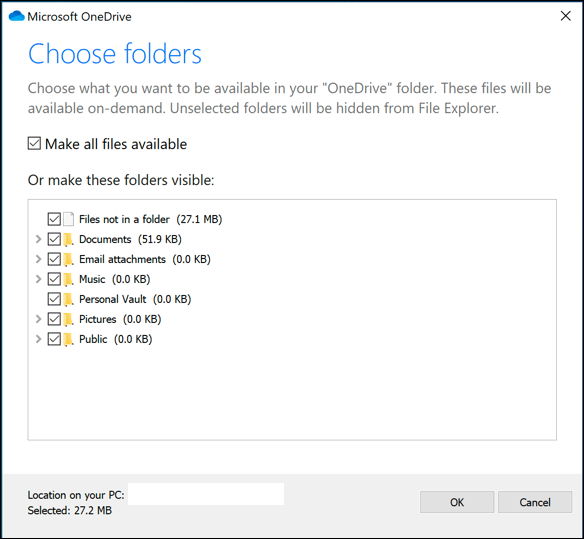
Si eso no te molesta, el impacto de OneDrive en tu sistema y recursos de red podría. Puede parecer obvio, pero OneDrive usa su conexión a Internet para cargar archivos a los servidores de Microsoft. Si su conexión es lenta, la sincronización de archivos de OneDrive podría afectar el rendimiento de su red o agotar su asignación de datos.
In_content_1 all: [300x250] / dfp: [640x360]->También debe saber que la aplicación OneDrive se inicia automáticamente y se ejecutará en segundo plano a menos que la desactive. Esto tendrá un impacto más notable en las PC de bajos recursos, por lo que deshabilitar OneDrive podría ser una buena manera de recuperar parte del uso de CPU y RAM.
Cómo deshabilitar la sincronización de archivos de OneDrive
Si solo desea deshabilitar OneDrive temporalmente, la mejor opción es pausar la sincronización de archivos. Esto evitará que la aplicación OneDrive cargue cualquier cambio en sus archivos locales a los servidores de OneDrive, o que recupere cualquier cambio de su almacenamiento en línea de OneDrive.
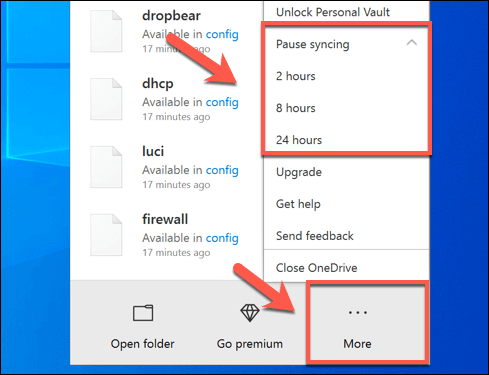
Para pausar la sincronización de archivos durante más de 24 horas , deberá repetir los pasos anteriores para deshabilitarlo nuevamente una vez que se complete el período inicial de 24 horas. Alternativamente, puede evitar que OneDrive sincronice archivos de su PC eliminando todas las carpetas que supervisa.
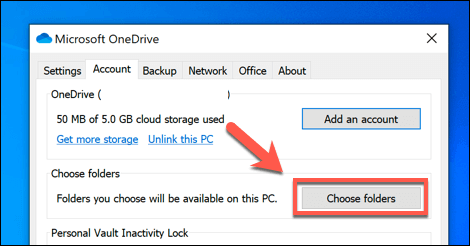
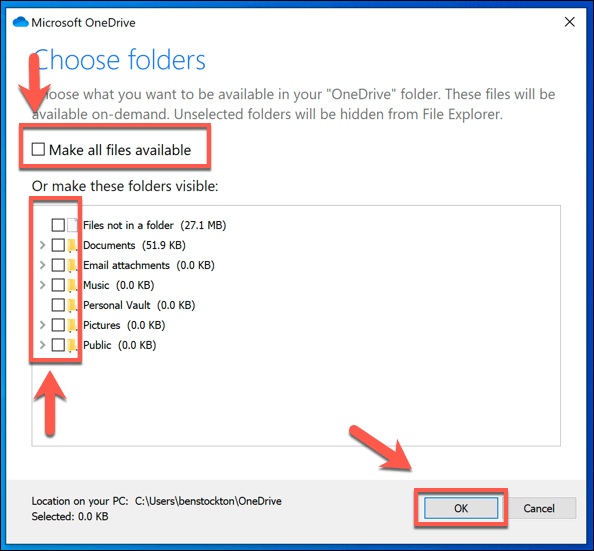
Esto dejará OneDrive conectado, pero evitará que sincronice automáticamente los archivos de su PC a su almacenamiento OneDrive. Luego, puede evitar que OneDrive aparezca en la barra de tareas deshabilitándolo para que no se inicie automáticamente cuando inicie sesión en Windows.
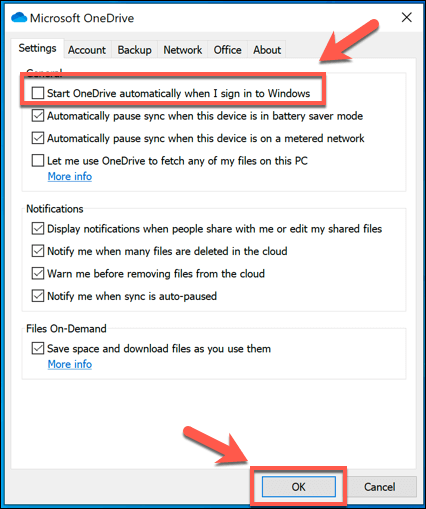
Una vez deshabilitado, OneDrive no se cargará la próxima vez que reinicie su PC. Con la sincronización de archivos y el inicio automático deshabilitados, OneDrive es tan bueno como deshabilitado, pero puede ir aún más lejos al desvincular su cuenta.
Cómo desvincular OneDrive en Windows 10
Si desea deshabilitar OneDrive rápidamente, puede optar por desvincularlo. Esto elimina su cuenta de Microsoft de OneDrive, cierra la sesión y evita que los archivos de su cuenta de OneDrive se sincronicen con su PC (y viceversa).
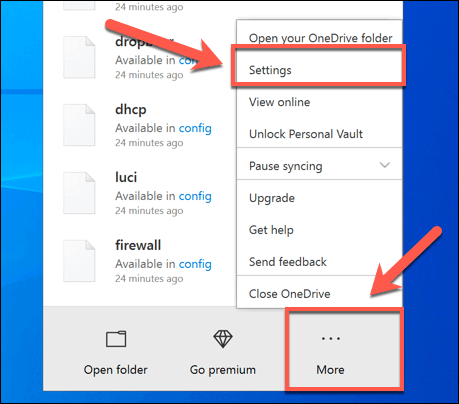
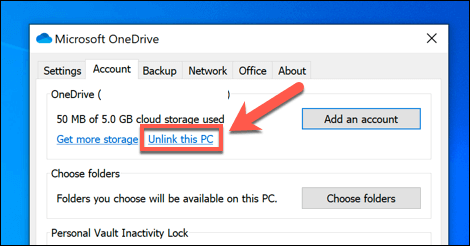
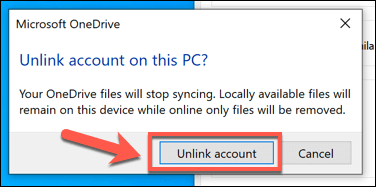
Una vez confirmado, OneDrive cerrará sesión en su PC. Los archivos que estén sincronizados actualmente con su PC permanecerán, pero los cambios no se cargarán en su almacenamiento de OneDrive; deberá volver a iniciar sesión para que esto se reanude.
Cómo Desactive OneDrive en Windows 10
OneDrive generalmente viene preinstalado con Windows 10, y algunas versiones de Windows no le permiten desinstalarlo. Sin embargo, si tiene la opción disponible, puede optar por desactivar OneDrive por completo desinstalándolo de su PC.
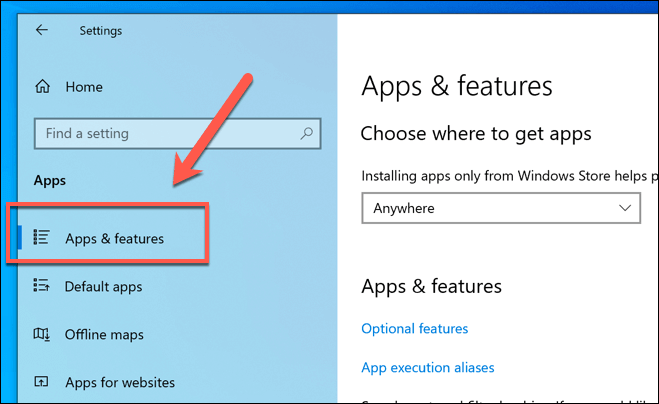
- En la pestaña Aplicaciones y características, busque o busque Microsoft OneDrive, luego haga clic en él. Para desinstalar OneDrive, presione la opción Desinstalar.
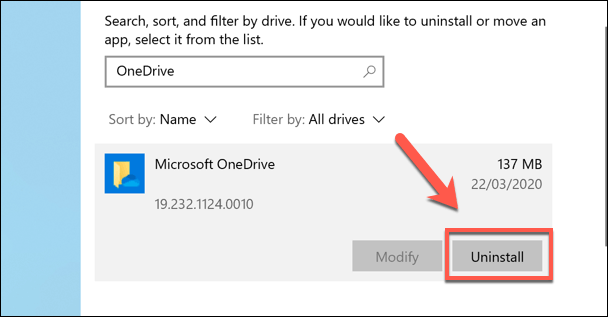
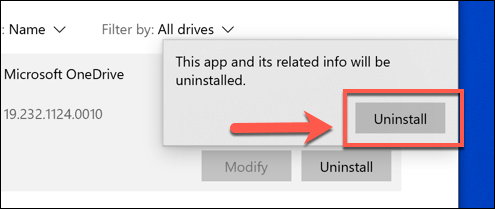
Uso del almacenamiento en la nube en Windows 10
Ahora que sabe cómo deshabilitar OneDrive en Windows, puede pensar en cambiar a otro plataforma de almacenamiento en la nube gratuita como Google Drive. Si decide mantener OneDrive en funcionamiento, puede copia de seguridad de carpetas importantes en OneDrive como una solución integrada para almacenar sus archivos más confidenciales.
Si tiene problemas con este Microsoft incorporado almacenamiento en la nube, entonces es posible que deba buscar arreglar algunos Problemas comunes de sincronización de OneDrive que surgen de vez en cuando. Ya sea que le guste OneDrive o lo detesta, háganos saber sus pensamientos y recomendaciones para el almacenamiento en la nube de Windows 10 en los comentarios a continuación.